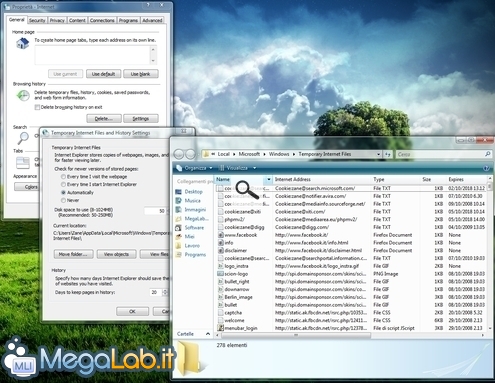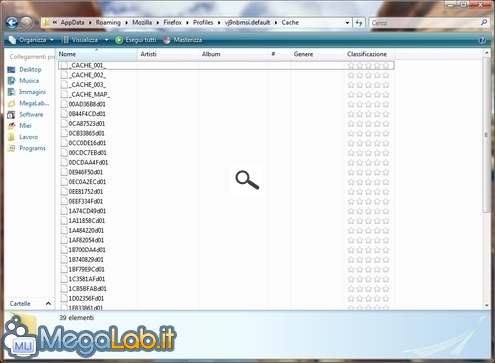Canali
Ultime news

Ultimi articoli
 Le ultime dal Forum |

Correlati TagPassa qui con il mouse e visualizza le istruzioni per utilizzare i tag!
Il pezzo che stai leggendo è stato pubblicato oltre un anno fa.
 La trattazione seguente è piuttosto datata. Sebbene questo non implichi automaticamente che quanto descritto abbia perso di validità, non è da escludere che la situazione si sia evoluta nel frattempo. Raccomandiamo quantomeno di proseguire la lettura contestualizzando il tutto nel periodo in cui è stato proposto. La trattazione seguente è piuttosto datata. Sebbene questo non implichi automaticamente che quanto descritto abbia perso di validità, non è da escludere che la situazione si sia evoluta nel frattempo. Raccomandiamo quantomeno di proseguire la lettura contestualizzando il tutto nel periodo in cui è stato proposto.
Poco fa ho avuto bisogno di salvare sul mio computer un filmato ospitato su Facebook, il celeberrimo portale dedicato alla socializzazione degli iscritti. Il problema è che il sito non offre alcuno strumento per scaricare i filmati in maniera diretta: è quindi necessario trovare metodi alternativi per poter ottenere il risultato cercato. Con Internet ExplorerPremete innanzitutto il pulsante Alt sulla tastiera per visualizzare la barra dei menu, quindi selezionate Strumenti -> Opzioni -> Cancella cronologia Alla finestra di dialogo che comparirà, selezionate Elimina files in corrispondenza di File Internet temporanei (per Internet Explorer 7) oppure spuntate la sola voce File Internet temporanei e premete Elimina (se usate Internet Explorer 8). Aprite ora Facebook, accedete alla pagina che ospita il video di vostro interesse e assicuratevi di riprodurre il filmato nella sua interezza. Terminato lo show, selezionate Strumenti -> Opzioni Internet e da qui cliccate sul pulsante Opzioni relativo alla voce Cronologia di navigazione, quindi ancora su Visualizza file. Ordinate i file presenti per dimensione (click con il pulsante destro sulla cartella e quindi Ordina per -> Dimensione dal menu contestuale): l'ultimo documento della lista, il più "pesante", dovrebbe avere un nome del tipo 1054611643714_25704: copiatelo sul vostro desktop e assegnate un nome significativo al vostro filmato. Per riprodurre il vostro video, raccomando l'uso di VideoLAN, oppure l'installazione del codec ffdshow. Con FirefoxLe operazioni da svolgere con Firefox sono le medesime. Svuotate la cache (Strumenti -> Elimina dati personali spuntate la sola voce Cache e confermate), accedete alla pagina che ospita il video di vostro interesse su Facebook e assicuratevi di riprodurre il filmato nella sua interezza. Selezionate Start -> Esegui e aprite il seguente percorso %APPDATA%\Mozilla\Firefox\Profiles: troverete una o più cartelle con stringhe casuali come nome: dovrete ispezionare la cartella Cache presente all'interno di ognuna di esse. Ordinate i file presenti nella cartella Cache per dimensione. Il più grande di essi avrà un nome simile a 2C22BD55d01 e sarà appunto il vostro filmato: copiatelo sul desktop, assegnate un nome significativo e l'estensione mp4 e avrete concluso. Con Firefox PortableSe state utilizzando la versione "portable" di Firefox distribuita da PortableApps, valgono tutte le indicazioni riportate per Firefox "tradizionale", con la sola differenza che il percorso in cui spulciare è Firefox (portable)\Data\profile\Cache Segnala ad un amico |
- Unisciti a noi
- | Condizioni d'uso
- | Informativa privacy
- | La Redazione
- | Info
- | Pressroom
- | Contattaci
© Copyright 2025 BlazeMedia srl - P. IVA 14742231005
- Gen. pagina: 1.36 sec.
- | Utenti conn.: 150
- | Revisione 2.0.1
- | Numero query: 42
- | Tempo totale query: 0.21